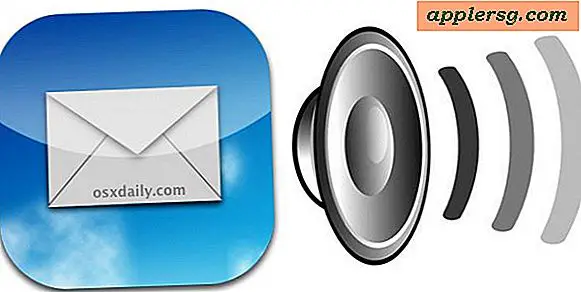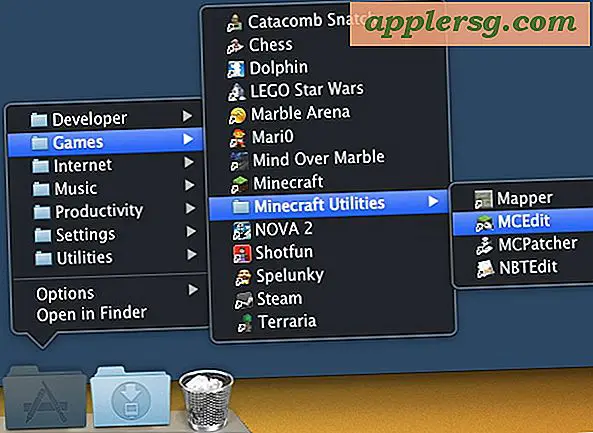Test de draadloze signaalsterkte van Command Line van Mac OS X
 Als je een draadloze router probeert aan te passen om het beste signaal te krijgen, kun je continu de wi-fi-signaalsterkte meten terwijl je speelt met de antennes, plaatsing en wat dan ook op het netwerk echt waardevol is. Hoewel de meeste gebruikers het beste kunnen worden bediend door de Mac Wi-Fi Diagnostics-app te gebruiken om de signaalsterkte en prestaties te controleren, is een andere optie om naar de commandoregel van OS X te gaan, en dat is wat we hier gaan behandelen.
Als je een draadloze router probeert aan te passen om het beste signaal te krijgen, kun je continu de wi-fi-signaalsterkte meten terwijl je speelt met de antennes, plaatsing en wat dan ook op het netwerk echt waardevol is. Hoewel de meeste gebruikers het beste kunnen worden bediend door de Mac Wi-Fi Diagnostics-app te gebruiken om de signaalsterkte en prestaties te controleren, is een andere optie om naar de commandoregel van OS X te gaan, en dat is wat we hier gaan behandelen.
Deze truc is volledig gebaseerd op de commandoregel met behulp van de ietwat geheimzinnige draadloze tool voor luchthavens, en het is beschikbaar op alle Macs met alle versies van OS X. Ja, de airporttool is nog steeds in de buurt en nog steeds bruikbaar, ook al wordt draadloos netwerken nu genoemd Wi-Fi op de Mac.
Open de Terminal-app om aan de slag te gaan. Voor het beste resultaat, wil je waarschijnlijk de tekstgrootte van je terminallettertype vergroten, de Command + toetsaanslag maakt dat gemakkelijk.
Hoe de signaalsterkte van Wi-Fi te controleren via Command Line op Mac OS X en RSSI-geschiedenis te bekijken
Om een lopende telling van de signaalsterkte te zien, gebruikt u de volgende opdracht, zorg ervoor dat de syntaxis juist is ingevoerd zonder regelafbreking (inpakken is in orde) om te werken zoals bedoeld:
while x=1; do /System/Library/PrivateFrameworks/Apple80211.framework/Versions/Current/Resources/airport -I | grep CtlRSSI; sleep 0.5; done
Druk op Return en je begint iets te zien als het volgende scrollen op het scherm:
agrCtlRSSI: -46
agrCtlRSSI: -48
agrCtlRSSI: -38
agrCtlRSSI: -44
Dit is je signaalsterkte-indicator, je zult merken dat het laatste aantal 'agrCtlRSSI: -38' regelmatig zou moeten veranderen omdat het herhaaldelijk op je terminalscherm wordt afgedrukt. Dat aantal is de sterkte van je wifi-signaal dat van de router naar je Mac komt.
U kunt stoppen met het vernieuwen van deze opdracht voor continu signaal door op Ctrl + C in het terminalvenster te drukken.

Kijken naar de signaalsterkte van wifi op één regel in OS X Terminal
Als u geen lijst met draadloze signaalsterkte met historie wilt zien (zodat u gemakkelijk kunt zien of uw aanpassingen dingen verbeteren of slechter maken), kunt u het opdrachtrapport ook een enkele regel met signaalsterkte laten weergeven. Dit kan handig zijn voor het scripten en aanpassen van uw shell en kan in het algemeen een voorkeur hebben voor sommige gebruikers. Gebruik de volgende syntaxis om één regel tekst te hebben:
clear; while x=1; do /System/Library/PrivateFrameworks/Apple80211.framework/Versions/Current/Resources/airport -I | grep CtlRSSI | sed -e 's/^.*://g' | xargs -I SIGNAL printf "\rRSSI dBm: SIGNAL"; sleep 0.5; done
Druk nogmaals op Control + C om het commando te stoppen.
Het is de moeite waard eraan te denken dat de wi-fi-signaalsterkte wordt beïnvloed door vele factoren, waaronder de kracht van de antenne van de draadloze router, interferentie van lokale items en fysieke barrières zoals een schoorsteen of magnetron, radiosignalen en nog veel meer. Voor het beste resultaat, wil je er zeker van zijn dat je het beste wifi-kanaal voor je netwerk hebt gekozen, gemakkelijk mogelijk met dit Mac-hulpprogramma, zodat het wifi-uitzendkanaal minimaal gebruik en storing in de buurt heeft.
Ik vond beide bovenstaande codevoorbeelden op een al lang bestaande forumpagina bij het zoeken naar een manier om de signaalsterkte van de monitor te meten, dit was voor de dagen van het Mac OS X Wireless Diagnostics Tool, inclusief deze functionaliteit, en ze zijn een grote hulp bij het proberen om mijn wi-fi-hardware te plaatsen voor maximale ontvangstkwaliteit. Deze opdrachtregelbenadering werkt in alle vaag moderne versies van Mac-systeemsoftware, en het is nog steeds in de nieuwste releases.